小红米手机如何重命名,随着科技进步和智能手机的普及,小红米手机和小米手机成为了许多人生活中不可或缺的伙伴,在使用过程中,我们有时可能会遇到一些需要重新命名的情况,比如重命名小红米手机或小米手机的文件夹。这个过程对于我们来说并不复杂,只需要按照一定的步骤进行操作即可。接下来我将为大家详细介绍如何在小红米手机和小米手机上轻松地进行文件夹重命名,以便更好地组织和管理手机中的各类文件。
小米手机如何重新命名文件夹
具体方法:
1.首先点击打开手机桌面上的“系统设置”。
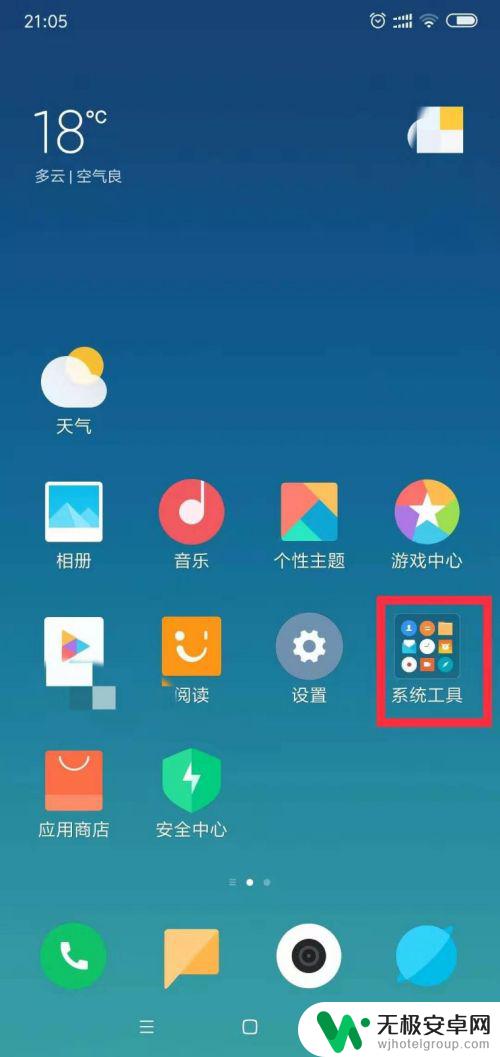
2.然后点击进入“文件管理”。(箭头所示)。
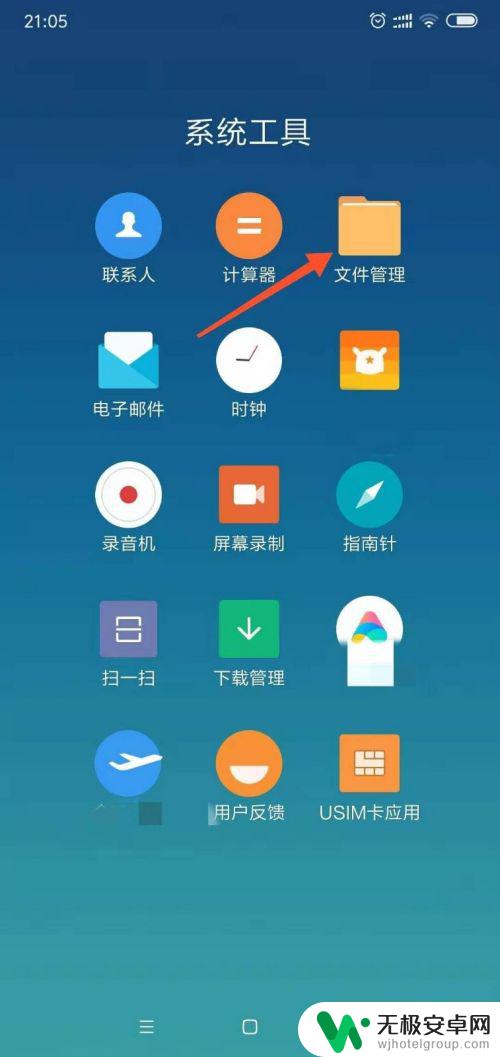
3.进入后点击“分类”然后在同一界面点击“文档”。
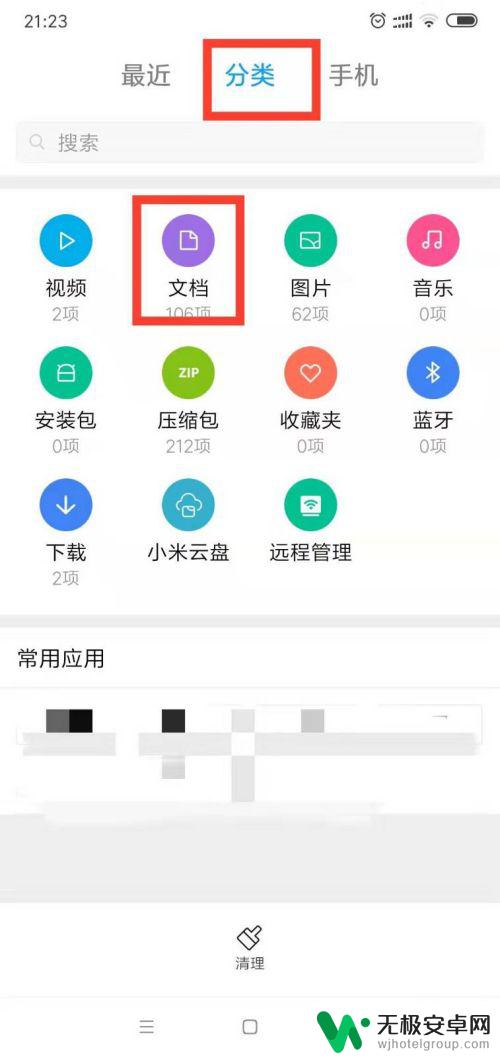
4.进入“文档”页面后,找到需要更改重命名的文件夹。点击文件夹按住别松手会出现蓝色的√号,点击右下角“更多”(如图演示)。
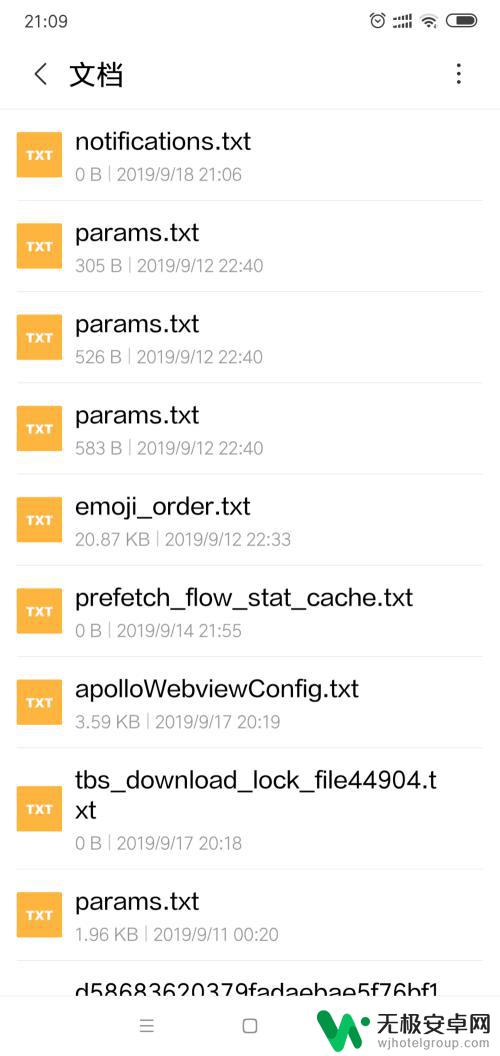
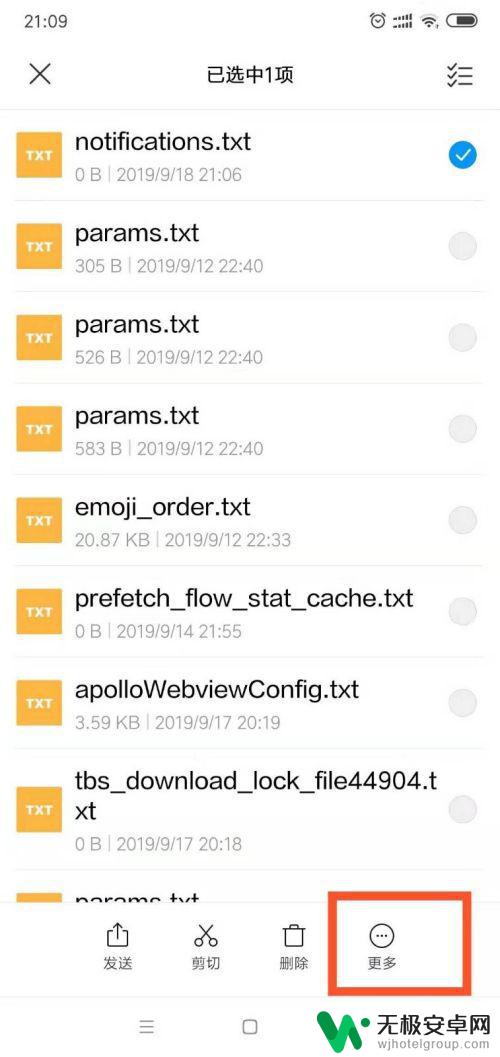
5.弹出对话框,点击“重命名”。
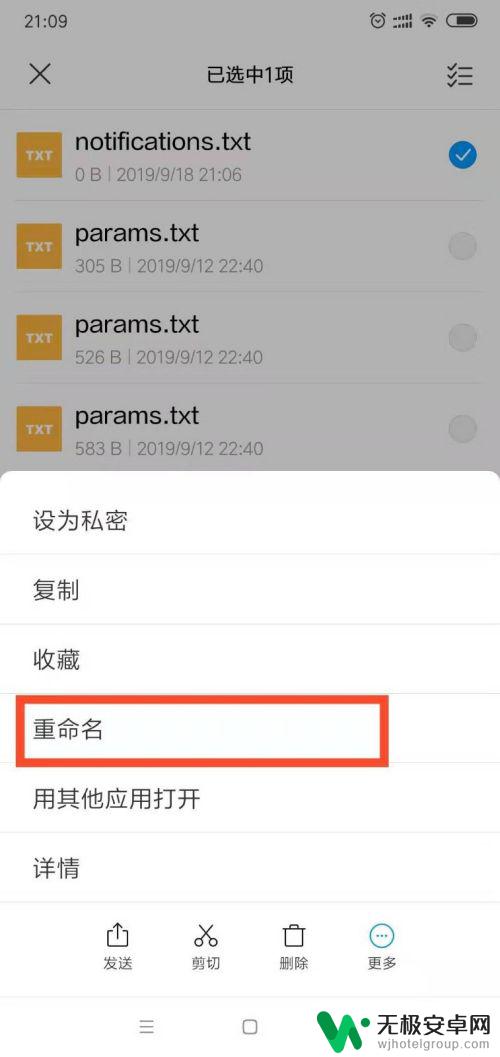
6.弹出的“重命名”对话框,直接输入更改文件夹名字。最后点击“确定”即可完成。
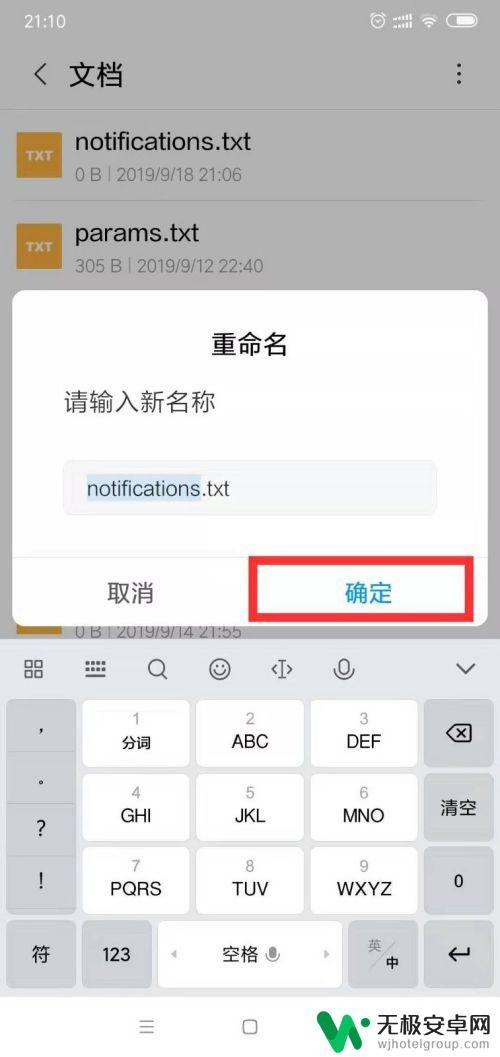
7.总结如下:
1.首先点击打开手机桌面上的“系统设置”。
2.然后点击进入“文件管理”。(箭头所示)。
3.进入后点击“分类”然后在同一界面点击“文档”。
4.进入“文档”页面后,找到需要更改重命名的文件夹。点击文件夹按住别松手会出现蓝色的√号,点击右下角“更多”(如图演示)。
5.弹出对话框,点击“重命名”。
6.弹出的“重命名”对话框,直接输入更改文件夹名字。最后点击“确定”即可完成。
以上就是小红米手机如何更改名称的全部内容,如果您遇到这种情况,请按照以上小编的方法进行解决,希望对大家有所帮助。










